Hur man gör Aktivitetsfältet transparent eller suddigt i Windows 11/10
Aktivitetsfältet i Windows (Taskbar)anses(Windows) alltid vara en fantastisk funktion eftersom det hjälper användare att fästa viktiga eller mest använda program, visa ett sökfält, visa datum/tid och så vidare. Som standard är aktivitetsfältet(Taskbar) i Windows 11/10 färglöst. Även om inställningspanelen i Windows(Windows Settings) har få alternativ och det finns några registerjusteringar(Registry tweaks) som låter dig ändra färgen på aktivitetsfältet(Taskbar) eller lägga till transparens(Transparency) , är det ganska svårt att make the Taskbar blurry or 100% transparent . Men det finns två enkla verktyg som heter TranslucentTB och TaskbarTools som kan hjälpa dig att göra detta.
Gör Aktivitetsfältet 100(Make Taskbar 100) % transparent i Windows 11/10
1] Använd TranslucentTB
När det gäller funktionerna i TranslucentTB för Windows är detta designat för att göra en mycket specifik uppgift. Till exempel gör det aktivitetsfältet(Taskbar) helt genomskinligt eller suddigt. Det spelar ingen roll vilka inställningar du använder på din Windows -dator; den kommer att skriva över den så fort du slår på den. Dessutom stöder den flera bildskärmar. Vad det betyder är att det gör jobbet även när du har mer än en bildskärmsinställning. Dessutom kan du köra det här programmet från kommandoraden också. Dessutom är det också möjligt att ändra utseende direkt från Aktivitetsfältet(Taskbar) .
För att komma igång med detta verktyg, ladda ner och packa upp den zippade mappen. Efter det kommer du att få en fil som heter TranslucentTB.exe . Dubbelklicka på den för att köra. Därefter hittar du en förändring som på följande bild.
Jag använder en svart tapet så effekten kanske inte är tydlig – men titta på Start- knappen så ser du vad jag menar.
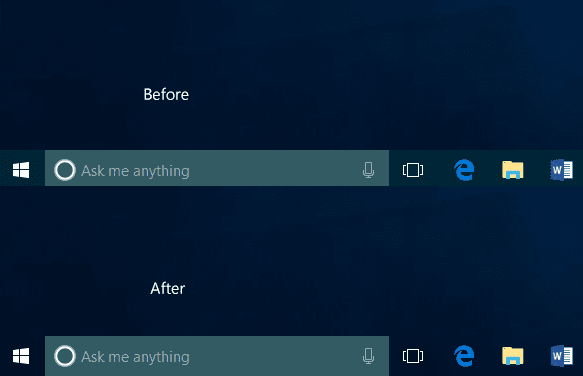
Först gör det Aktivitetsfältet(Taskbar) " Rensa(Clear) ", enligt verktygets språk. Med enkla ord, det gör din aktivitetsfält(Taskbar) transparent. Men om du inte vill ha ett genomskinligt aktivitetsfält(Taskbar) utan istället vill ha ett suddigt aktivitetsfält(Taskbar) , kan du klicka på ikonen TranslucentTB som är synlig i systemfältet och välja Blur .
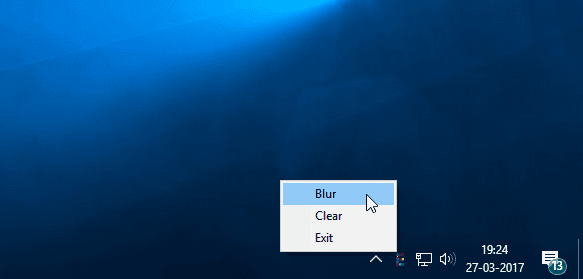
Detta kommer att göra aktivitetsfältet suddigt
Om du gillar genomskinliga aktivitetsfält(Taskbars) och startmeny(Start Menu) är TranslucentTB verktyget du vill ha. Gå och hämta den från Github . Denna version är också tillgänglig gratis på Microsoft Store .
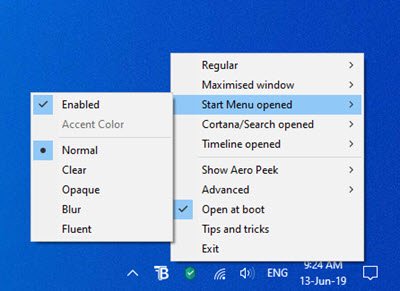
Genom att ladda ner den gratis från Microsoft Store drar du nytta av automatiska bakgrundsuppdateringar för framtida versioner och synkronisering av inställningar mellan enheter utan extra kostnad.
2] Använd TaskbarTools
TaskbarTools är ett annat gratis bärbart verktyg som kan göra din aktivitetsfält(Taskbar) helt transparent och lägga till en suddig effekt. Du kan också ladda ner det från Github .
3] Redigera registret
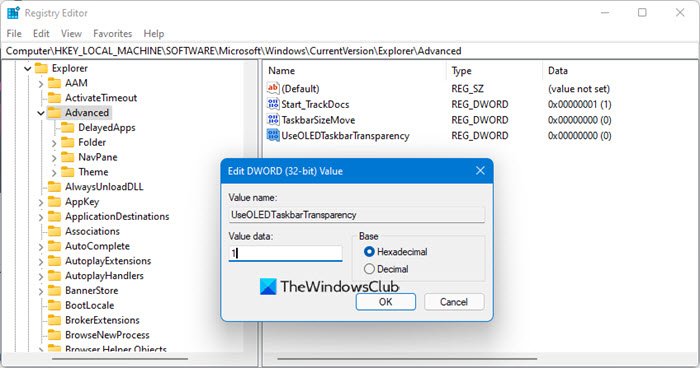
Om du vill göra detta manuellt, öppna Registereditorn(Registry Editor) och navigera till följande nyckel:
HKEY_LOCAL_MACHINE\SOFTWARE\Microsoft\Windows\CurrentVersion\Explorer\Advanced
På höger sida skapar du ett DWORD , döp det UseOLEDTaskbarTransparency och ge det värdet 1 .
Hope you like your new taskbar look!
Läs nästa(Read next) :
- Hur man tar bort transparens och aktiverar oskärpa i startmenyn
- Hur man visar färg på startmenyn och aktivitetsfältet i Windows.
Related posts
Hur man skapar ett skrivbordsbakgrundsbildspel i Windows 11/10
Gratis programvara för att ändra färg på mappikonen i Windows 11/10
Hur man skapar, sparar, använder, tar bort teman i Windows 11/10
Hur man tar bort användarmapparna från den här datorn i Windows 11/10
Hur man får Windows 11/10 att se ut och kännas som Windows 7
Hur man döljer aktivitetsfältet i Windows 11/10 med en snabbtangent
Högerklicka fungerar inte på Start-menyn eller Aktivitetsfältet i Windows 11/10
Hur man använder Charmap och Eudcedit inbyggda verktyg i Windows 11/10
Anpassa aktivitetsfältet, meddelandeområdet och Action Center i Windows 10
Synkroniseringsinställningar fungerar inte eller är nedtonade i Windows 11/10
Återställ: Språkfältet saknas i Windows 11/10
Bästa gratis mjukvara för ISO Mounter för Windows 11/10
Säkerhetskopiera, flytta eller ta bort PageFile.sys vid avstängning i Windows 11/10
Visa skrivbordet som inte fungerar eller saknas i Aktivitetsfältet i Windows 11/10
Bästa gratis schemaprogramvara för Windows 11/10
Aktivitetsfältets volymkontroll fungerar inte i Windows 11/10
Hur man fäster Steam-spel till aktivitetsfältet eller skrivbordet i Windows 11/10
Hur man lägger till eller tar bort ämnen om nyheter och intressen i Windows 11/10
Inaktivera Cloud Content Search i aktivitetsfältets sökruta i Windows 11/10
Hur man flyttar Windows 11 Aktivitetsfältet till vänster eller höger och anpassar
